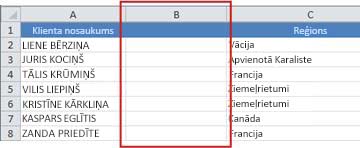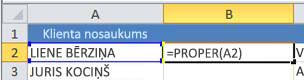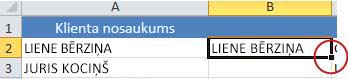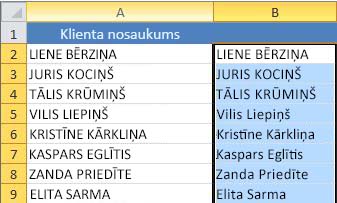Atšķirībā no Word, programmā Microsoft Excel nav pogas Mainīt burtu reģistru lielo burtu lietošanas maiņai. Tomēr varat izmantot funkcijas UPPER, LOWER vai PROPER , lai automātiski mainītu esošā teksta burtu reģistru uz lielajiem burtiem, mazajiem burtiem vai īpašvārdu reģistru. Funkcijas ir tikai iebūvētas formulas, kas ir paredzētas konkrētu uzdevumu veikšanai — šajā gadījumā teksta burtu konvertēšanai.
Burtu reģistrs
Tālāk redzamajā piemērā funkcija PROPER tiek izmantota, lai kolonnā A esošos lielos burtus pārvērstu īpašvārdu reģistru, kas katram vārdam pārvērš tikai pirmo burtu.
-
Vispirms ievietojiet pagaidu kolonnu blakus kolonnai, kurā ir teksts, ko vēlaties pārvērst. Šādā gadījumā pa labi no kolonnas Klienta nosaukums ir pievienota jauna kolonna (B).
-
Tagad jaunajā kolonnā aizpildiet formulu uz leju. Ātrākais veids, kā to paveikt, ir atlasīt šūnu B2 un pēc tam veikt dubultklikšķi uz melnā kvadrātiņa, kas redzams šūnas apakšējā labajā stūrī.
Padoms.: Ja dati ir Excel tabulā, ievadot formulu, tiek automātiski izveidota aprēķinātā kolonna ar vērtībām, kas aizpildītas uz leju.
-
Šajā brīdī ir jābūt atlasītām vērtībām jaunajā kolonnā (B). Nospiediet taustiņu kombināciju CTRL+C , lai kopētu tos starpliktuvē.
-
Pēc tam varat izdzēst kolonnu (B), jo tā vairs nav nepieciešama.
Vai nepieciešama papildu palīdzība?
Vienmēr varat pajautāt speciālistam Excel tech kopienā vai saņemt atbalstu kopienās.